Installer PrimTux-Eiffel
Ce tutoriel est celui de l'installation de la première version de PrimTux. Une nouvelle version nommée PrimTux-Eiffel est en cours de finalisation. Elle utilise l'installeur classique de Debian. Toutes les captures d'écran de ce tutoriel sont obsolètes.
PrimTux
Distribution GNU/Linux légère pour l'école primaire.
Ce tutoriel présente PrimTux, une distribution GNU/Linux scolaire construite par un professeur des écoles, pour ses élèves.

Présentation de PrimTux
PrimTux est une distribution GNU/Linux éducative basée sur Debian stable adaptée à l'école primaire, développée en collaboration avec ASRI éducation
- Basée sur Debian stable (support de 5 ans) ;
- Système live et installable ;
- Support des sytèmes PAE et non-PAE ;
- Multi-utilisateurs avec environnements adaptés.
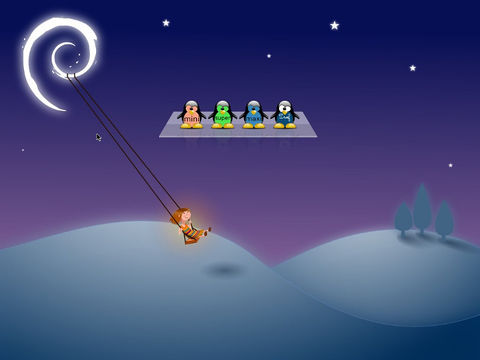
- Fluxbox est le gestionnaire de fenêtres. Très léger, il gère leur contour, le menu principal, la barre des taches, le volume et la zone de notification situés en haut. Il permet une consommation mémoire inférieure à 100 Mo au démarrage.
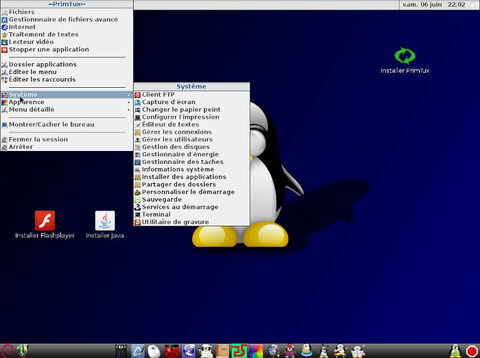
- ROX, permet de « punaiser » des raccourcis sur le bureau dont il gère également l'arrière-plan ;
- LXPanel est utilisé comme dock pour lancer les applications, il est situé en bas sur le bureau. Il est personnalisable par un simple clic droit sur sa barre.
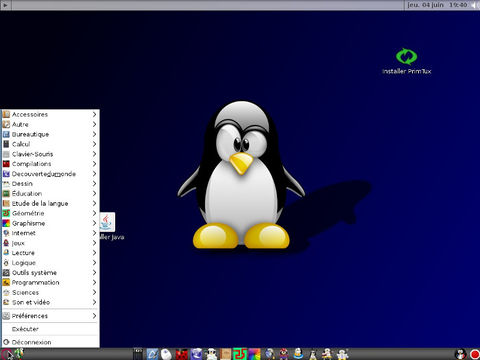
- PCManFM est le gestionnaire de fichiers. Grâce à son menu « applications » et à ses marque-pages, il permet d'accéder rapidement aux catégories et aux logiciels qui les composent. Il gère également l'accès au réseau, aux périphériques USB et aux disques internes (après indication du mot de passe) ;
- LightDM est le gestionnaire de connexion.
- Elle dispose d'un système de catégorisation et d'édition simplifié des raccourcis, supporte les multi-utilisateurs ;
- L'installation est simple, utilise systemback, ce qui permet de créer facilement ensuite sa propre distribution : systemback installe si on est en live, et propose sauvegarde et création de système live si on est dans le cas d'une version installée.
Quelle est la configuration matérielle requise pour faire fonctionner PrimTux ?
- Disposer d'un processeur de moins de 10 ans, 256 Mo de mémoire vive (RAM, 512 Mo pour plus de confort), 10 Go d'espace sur le disque dur, créer une partition de swap d'1,5 fois la RAM;
- Télécharger l'image ISO de 2,9 Go sur Sourcefourge ;
- Vérifier le md5sum de cette ISO (taper md5sum nom_de_l'iso dans un terminal) ;
- Graver cette ISO sur un DVD avec la fonction « graver une image » de votre logiciel de gravure ;
- Ou bien installer l'ISO sur une clé USB avec LinuxLive USB Creator ou MultiSystem.
Quels sont les logiciels éducatifs installés dans PrimTux ?
- Lecture : aller, associations,exercices Beaunis, exercices.free, imageo, le jeu du pendu , le mot le plus long ;
- Calcul : à nous les nombres, calcul mental, calcul réfléchi, calculatrice, calculette capricieuse, contour, exercices.free, fukubi, la course aux nombres, le matou matheux, le nombre cible, opérations, problèmes, suites, suites arithmétiques, tierce, tuxmaths ;
- Clavier-souris : Jnavigue , Mulot, Pysycache ;
- Compilations : Childsplay, GCompris, Omnitux, Pepit, Pysiogame, Jclic ;
- Dessin : Tuxpaint ;
- Découverte du monde : Atlas Houot ;
- Géométrie : chemin, epi, labyrinthe, labyrinthe caché, comparaison, piles, symcolor, Géotortue , Tangrams ;
- Sciences : Stellarium, microscope virtuel, Scratch ;
- Jeux: blobby volley, frozen-bubble, Hannah's horse, monsterz, Mr Patate, Ri-Li, seahorse adventures, Supertux ;
- Pour le maître: Ardora, open sankoré, Pylote, l'administration de tuxpaint, de gcompris, de pysycache, Jclic author ;
- Bureautique : LibreOffice, Dicorime ;
- Graphisme : Mirage, Pinta, Shutter ;
- Internet : FileZilla, Seamonkey ;
- Son et vidéo : Audacity, winff, soundconverter, VLC, gmplayer, xfburn.
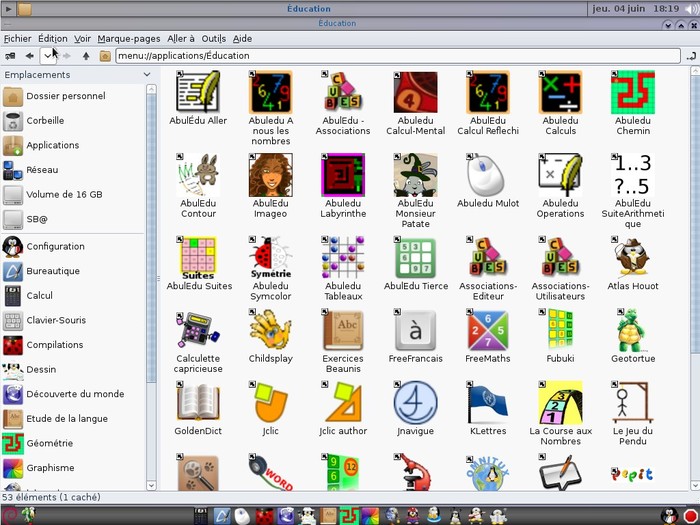
PrimTux n’est pas seulement une distribution éducative, c’est aussi un guide d’intégration du numérique en classe sous la forme de cartes heuristiques : quel logiciel pour quel domaine ?
Pour ceux qui ne sont pas réticents à utiliser Wine et exécuter des programmes Microsoft Windows sous Debian, clicmenu est disponible en option, et contient un nombre conséquent de logiciels éducatifs Windows. Pour l'utiliser, télécharger le paquet contenant "clicmenu" pour le niveau souhaité. Le cycle 1 se voit agrémenté de 20 applications, le cycle 2 de 64 applications, et le cycle 3 de 112 applications, toutes gratuites et pour lesquelles les auteurs ont donné l'autorisation de diffusion à des fins non-commerciales.
Utilisation en session live
Quatre utilisateurs peuvent se connecter en version live avec un environnement adapté :
- mini (mot de passe : tuxmini) ;
- super (mot de passe : tuxsuper) ;
- maxi (mot de passe : tuxmaxi) ;
- prof (mot de passe : tuxmaitre).
Il est parfois nécessaire d'utiliser le mot de passe « root » pour des taches d'administration.
Bureau Mini (cycle 1 - école maternelle)
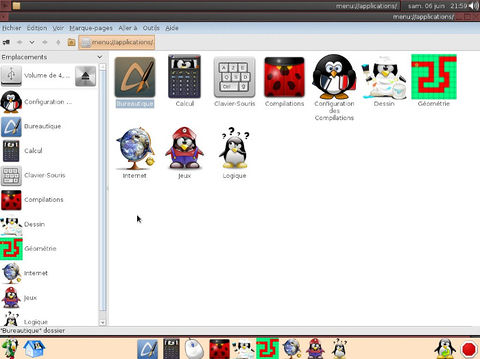
1-Outils pédagogiques
- Pluridisciplinaires : Suite de logiciels éducatifs avec plus d'une centaine d'activités couvrant de très nombreux domaines (langage, nombres, logique, temps, espace...) (GCompris, Omnitux, Pysycache, Childsplay), pepit, Jclic, Jnavigue.
- Langue / Codage-décodage : Découverte de vocabulaire (Lexique), jeu d'associations mots-images-sons, tableaux à double entrée, saisie au clavier de lettres ou de phonèmes (Klettres).
- Mathématiques : Suite numérique et compléments (suites, cibler), labyrinthes.
- Découverte du monde : Motricité fine de la souris (Mulot), repérage dans l'espace et codage/décodage (chemins), mémorisation (Concentration).
2-Outils Génériques
- Traitement de texte LibreOffice, présentation de diaporama.
- Visualiseur de photos.
- Dessin libre et dessin assisté (Tuxpaint).
- Navigateur Internet sécurisé avec page d'accueil adaptée.
- Mes documents.
Bureau super (cycle 2 - cours préparatoire et élémentaire)
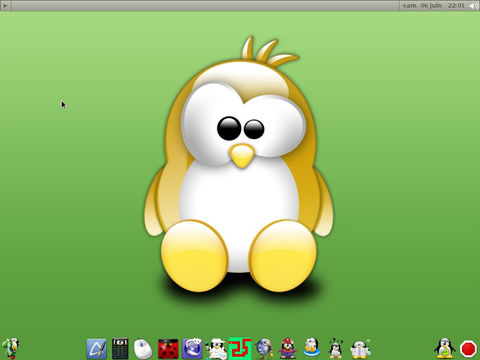
1-Outils pédagogiques :
- Pluri-disciplinaires : Suite de logiciels éducatifs avec plus d'une centaine d'activités couvrant de très nombreux domaines (langage, nombres, logique, temps, espace...) (GCompris, Childsplay), pepit.
- Langue / Codage-décodage : Découverte de vocabulaire (Lexique), jeu d'associations mots-images-sons, saisie de lettres ou de phonèmes (Tuxtype, Klettres), exercices free, exercices Beaunis.
- Mathématiques : à nous les nombres, calcul mental, calcul réfléchi, calculatrice, calculette capricieuse, contour, exercices.free, fukubi, la course aux nombres, le matou matheux, le nombre cible, opérations, problèmes, suites, suites arithmétiques, tierce, tuxmaths ; tangrams.
- Découverte du monde : Atlas Houot.
- Ludiques : Jeux (Ri-Li, blobby volley, frozen-bubble, Hannah's horse, monsterz, Mr Patate, seahorse adventures, Supertux.
2-Génériques :
- Traitement de textes LibreOffice.
- Visualiseur de photos.
- Dessin libre et assisté (Tuxpaint).
- Navigateur Internet sécurisé avec page d'accueil adaptée.
Bureau Maxi (cycle 3 - cours moyen)
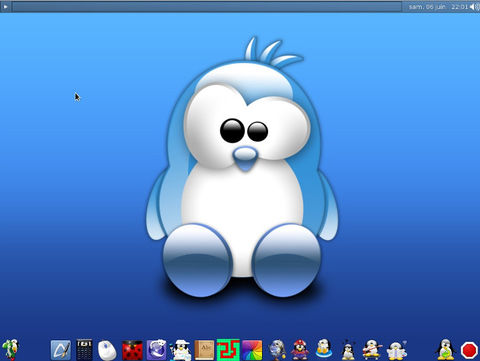
1-Outils pédagogiques :
- Pluri-disciplinaires : Suite de logiciels éducatifs avec plus d'une centaine d'activités couvrant de très nombreux domaines (langage, nombres, logique, temps, espace...) (GCompris, Childsplay, pepit).
- Langue / Codage-décodage : aller, associations,exercices Beaunis, exercices.free, imageo, le jeu du pendu , le mot le plus long ;dicorime.
- Mathématiques : Calcul mental, Tuxmaths, suite numérique et compléments (suites, Fubuki), le matou matheux, problèmes, tangram.
- Découverte du monde : Atlas Houot.
- Ludiques : Jeux (Ri-Li, blobby volley, frozen-bubble, Hannah's horse, monsterz, Mr Patate, seahorse adventures, supertux).
2-Génériques :
- Traitement de textes LibreOffice.
- Visualiseur de photos.
- Dessin libre et assisté (Tuxpaint).
- Navigateur Internet sécurisé avec page d'accueil adaptée.
Bureau Prof
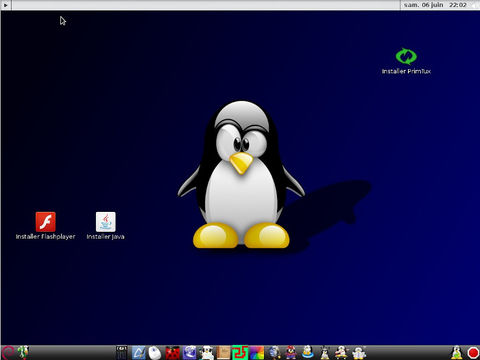
Outils génériques :
- Bureautique : Traitement de textes, tableur, présentation inclus dans LibreOffice, éditeur de textes.
- Images : Visualiseur et retouche photos.
- Dessin : Dessin vectoriel, scanneur.
- Multimédia : Lecture de sons, vidéos, enregistrement (Audacity), convertisseur audio.
- Internet : navigateur Internet, courriel, téléchargements, chat.
- Périphériques : Gravure de CD, lecteur de CD, DVD, webcam.
- Gestion de fichiers : PDF, Zip.
- Accessoires : calculatrice, horloge chronomètre, Loupe, Dictionnaire, Calendrier.
- et beaucoup d'autres choses utiles.
Comment faire pour installer PrimTux ?
Avant de commencer l'installation, il peut être intéressant de visionner la rubrique de Léa sur l'installation de GNU/Linux en général.
Il est également conseillé de tester en mode live pour vérifier qu'il n'y a pas de problèmes de compatibilité.
ATTENTION, VEILLEZ À NE PAS APPORTER DE MODIFICATIONS À LA VERSION LIVE AVANT DE L'INSTALLER, FAUTE DE QUOI, ELLES SERONT PRISES EN COMPTE. SI VOUS AVEZ UN DOUTE, REDÉMARREZ ET COMMENCEZ DIRECTEMENT LE CYCLE D'INSTALLATION.
Démarrer PrimTux en Live systeme
Insérez le DVD (ou la clef USB, carte mémoire...) de PrimTux dans votre lecteur. Redémarrez votre ordinateur.
Si le BIOS est configuré pour booter en premier sur le lecteur de CD/DVD - c'est généralement le cas -, choisissez « Démarrage du live système » depuis le menu d'accueil :

Cliquez sur le tux Prof, le mot de passe est « tuxmaitre »
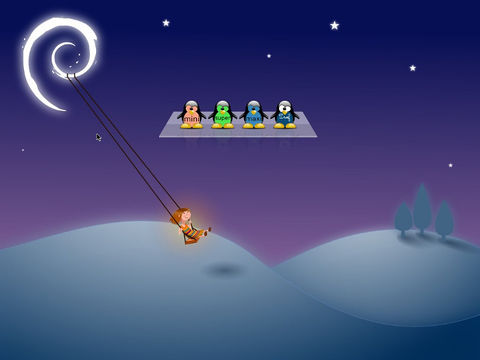
Cliquez sur les deux flèches vertes de Systemback, sur le bureau à droite :
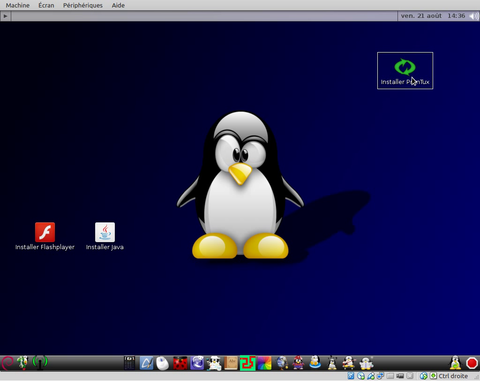
Après avoir cliqué sur le bouton “Installer PrimTux”, cette fenêtre apparaît.
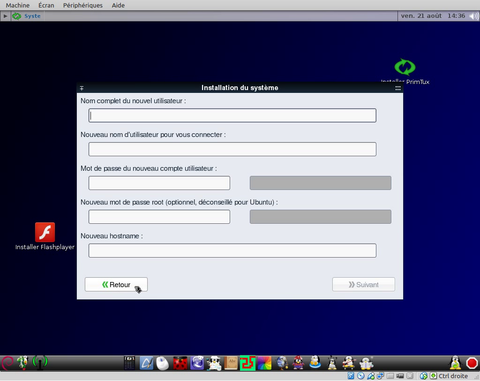
Deux options s'offrent alors à vous : copier le live au complet avec les quatre utilisateurs Mini, Super, Maxi et Prof ou créer un seul utilisateur (installation classique).
Installer PrimTux de manière classique
Informations utilisateur
Entrez votre nom d'utilisateur et votre mot de passe.
Entrez un mot de passe pour root : mais qui donc est ce root? C'est l'administrateur, le super-utilisateur, le BIG-CHIEF ! En vous connectant en root (utilisateur: root / mot de passe: celui que vous aurez choisi), vous pourrez modifier TOUT le système, y compris les dossiers personnels de TOUS les utilisateurs. Il convient donc d'user de cet utilisateur avec une GRANDE PRUDENCE.
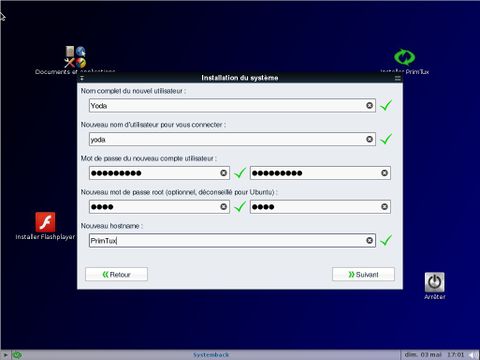
Partitionnement
Il vous est possible de formater tout un disque, de le partitionner,
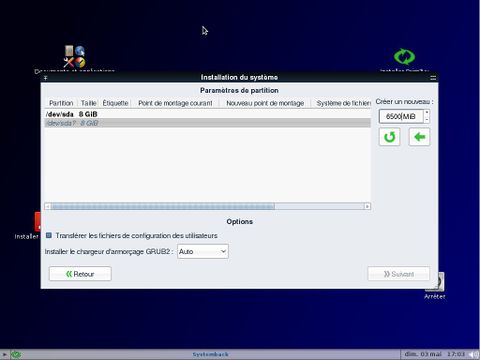
Ainsi que de créer une partition de swap (mémoire étendue sur une partie du disque dur)

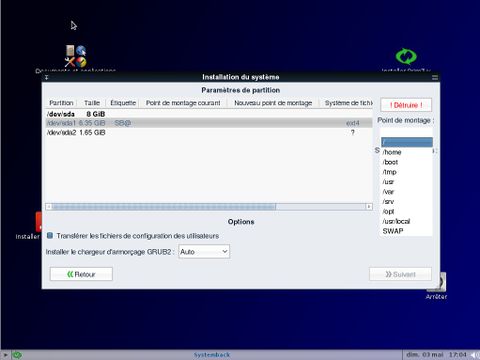
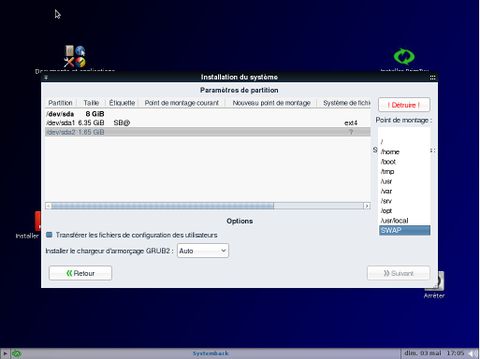
Ne pas oublier de cliquer sur la petite flèche verte pour valider les modifications.
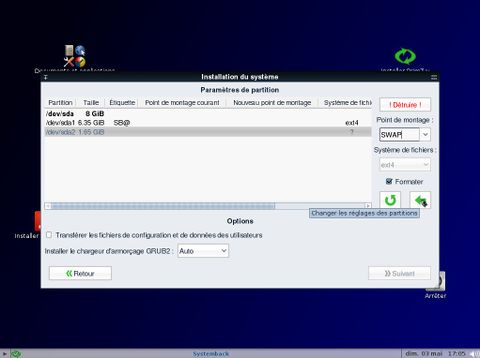
La première partition créée, la plus grande, est généralement celle choisie pour l'installation. On y entre, si on est encore profane, “/” comme point de montage.
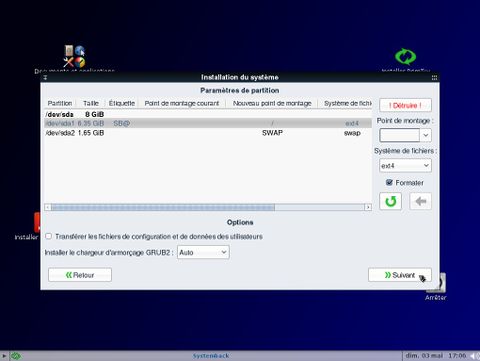
Laisser « Transférer les fichiers de configuration et de données… » décoché et n'oubliez pas de valider vos changements en cliquant sur la petite flèche verte.
Si tout est en ordre, “Suivant” sera dégrisé et vous pourrez cliquer sur le bouton. S'il ne l'est pas, vous avez sûrement oublié de cliquer sur la fameuse petite flèche verte.
Déploiement
Un message de confirmation vous demandera si vous souhaitez poursuivre l'installation.
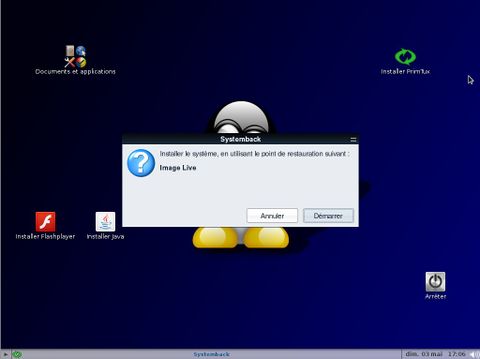
Puis une fenêtre de progression vous indiquera l'évolution du processus.
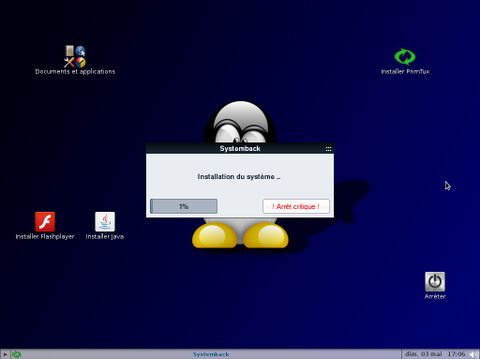
Un message final vous informera du bon déroulement de l'installation.
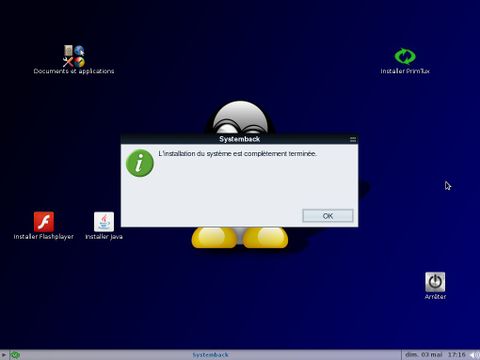
Bravo ! Vous avez installé PrimTux. N'oubliez pas d'enlever votre support (DVD ou clé USB) avant de redémarrer.
L'installation est terminée, l'ordinateur redémarre
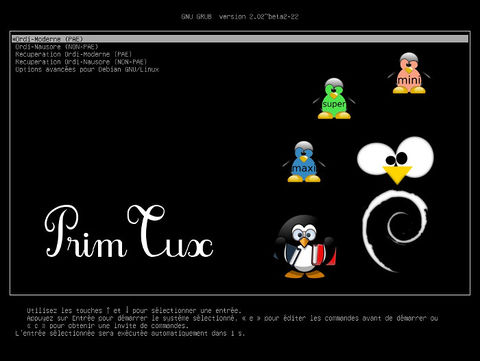
Vous pouvez maintenant vous connecter à l'un des quatre environnements proposés :
- mini (mot de passe : tuxmini) ;
- super (mot de passe : tuxsuper) ;
- maxi (mot de passe : tuxmaxi) ;
- prof (mot de passe : tuxmaitre).
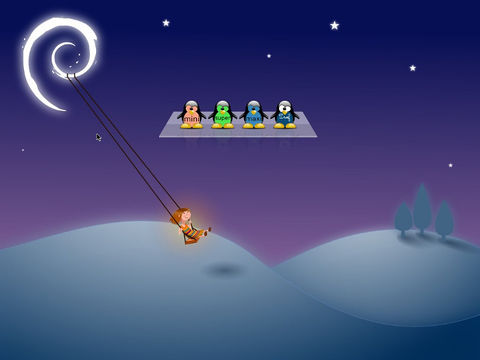
Copier le sytème live au complet
Nous vous conseillons l'installation par copie complète du système Live, car elle permet de conserver les quatre utilisateurs, Mini, Super, Maxi et Prof. Ce type d'installation ne fige pas la distribution, elle la copie sur le disque. Vous pourrez ensuite mettre à jour PrimTux et ajouter des applications. Les logins et mots de passe seront les mêmes que sur le live. Le mot de passe root, si vous choisissez cette option, sera « root ».
Pour une installation sur un PC doté de 512 Mo de RAM et d'un disque dur de 40 Go créer une 1ère partition de 1,5 Go avec swap (mémoire étendue sur une partie du disque dur) comme point de montage et ce qui reste en ext4 avec "/" comme point de montage en n'oubliant pas de valider à chaque fois avec la flèche verte.
tutoriel d'installation sur le wiki de PrimTux exportable au format ODT et PDF.
Choisir « Copie du système »
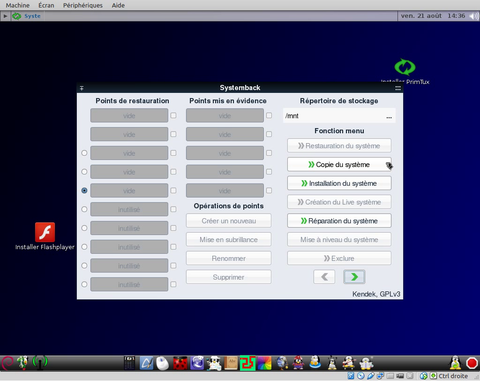
Détruire les partions existantes
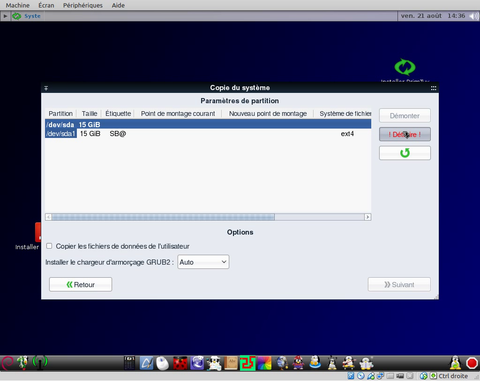
Créer la partition principale
Garder une place de 1,5 fois la RAM pour le swap (1,5 go pour 1 go de RAM)
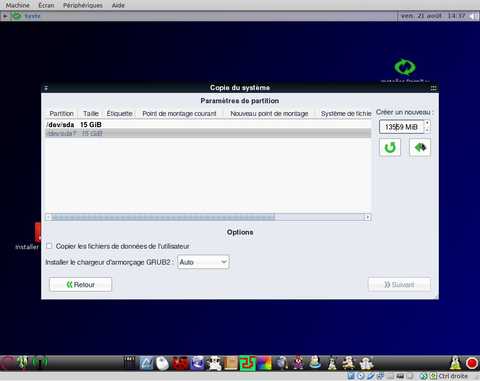
Sélectionner l'espace restant et le formater en partition swap
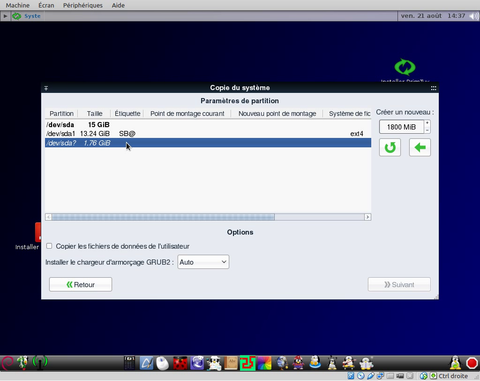
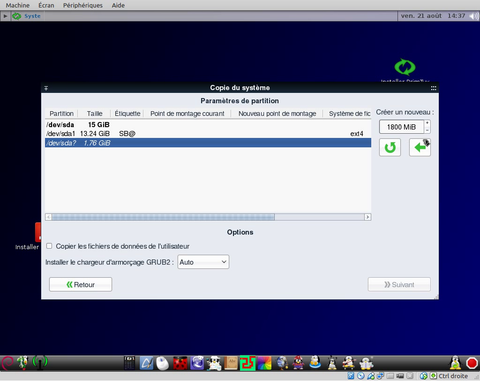
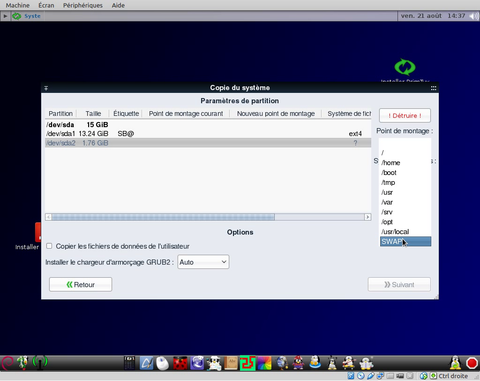
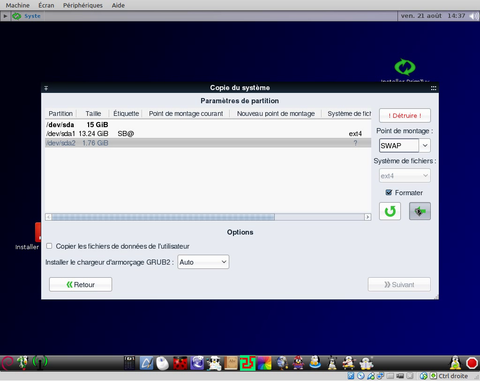
Sélectionner la partition principale et la monter sur "/"
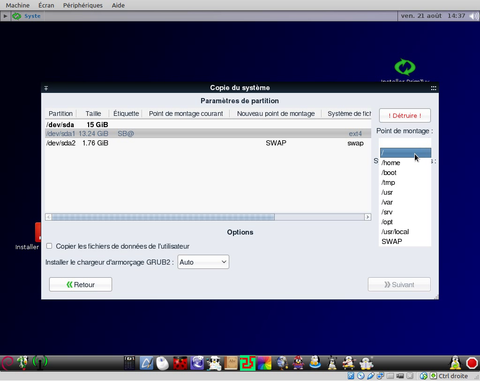
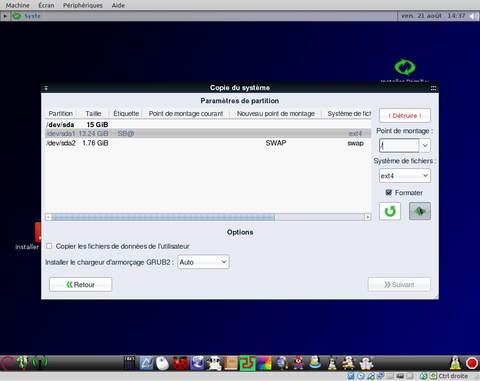
Sélectionner le bouton « Suivant »
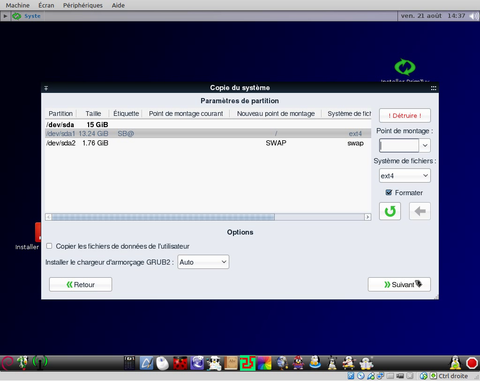
Cliquer sur « Démarrer » pour commencer l'installation

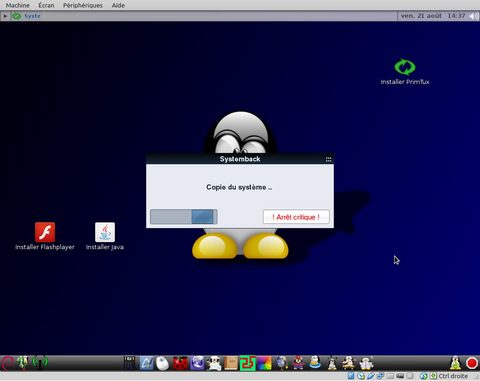
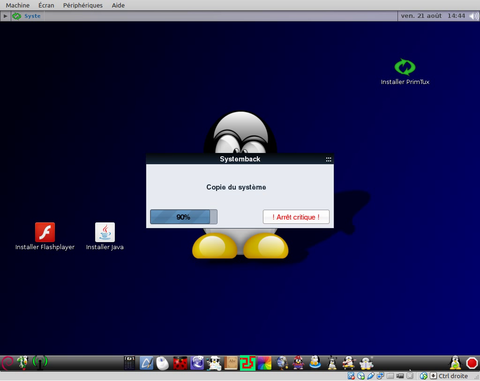
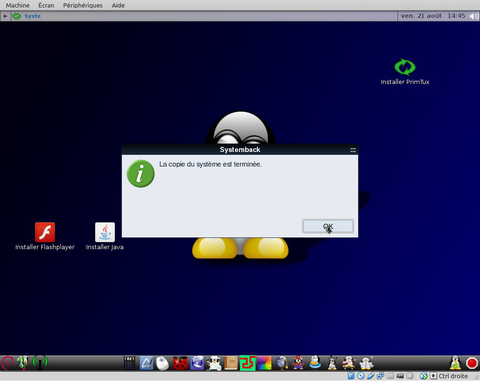
Fermer cette fenêtre et redémarrer
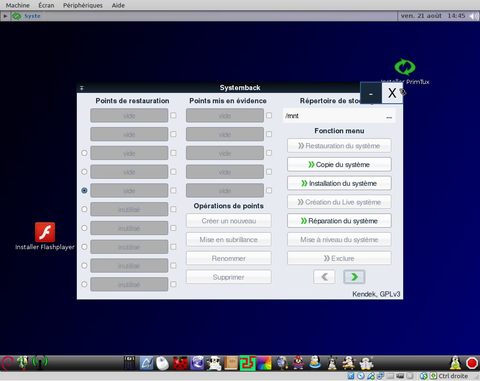
Prenez soin d'enlever votre support (dvd ou clé usb) contenant le système live, PrimTux est prêt à s'exécuter depuis le disque dur.
Ecran de démarrage : vous pouvez choisir « ordinateur moderne (PAE) » ou « ordinosaure (non-PAE) »
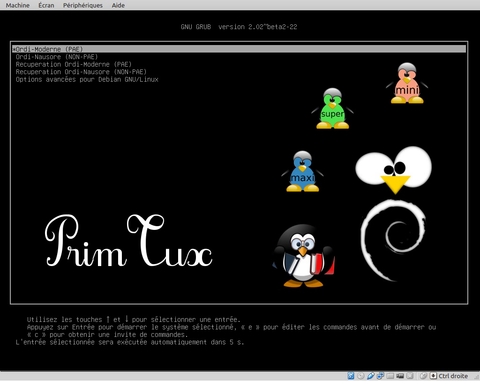
Personnaliser PrimTux et le copier sur un autre disque dur avec Systemback
Après installation de PrimTux sur disque dur, mise à jour, installation de Flash et Java (il suffit de cliquer sur les icônes présentes sur le bureau Prof), personnalisation, installation des logiciels optionnels, Systemback permet copier le système installé sur un autre disque dur (le temps nécessaire pour cette copie de disque à disque est d'environ 10 minutes pour une partition système de 10 Go).
Aide
Si vous avez des questions diverses, le forum de PrimTux est là pour vous, tout comme le forum Debian, Ubuntu de Léa-Linux.
Liens
- Créer un Master de PrimTux-full
- ASRI éducation : projets innovants
- ASRI Édu : Tomasi - Puplet orientée école primaire
@ Retour à la rubrique Installation
Copyright
| Ce document est publié sous licence Creative Commons Attribution, Partage à l'identique 4.0 : https://creativecommons.org/licenses/by-sa/4.0/ |